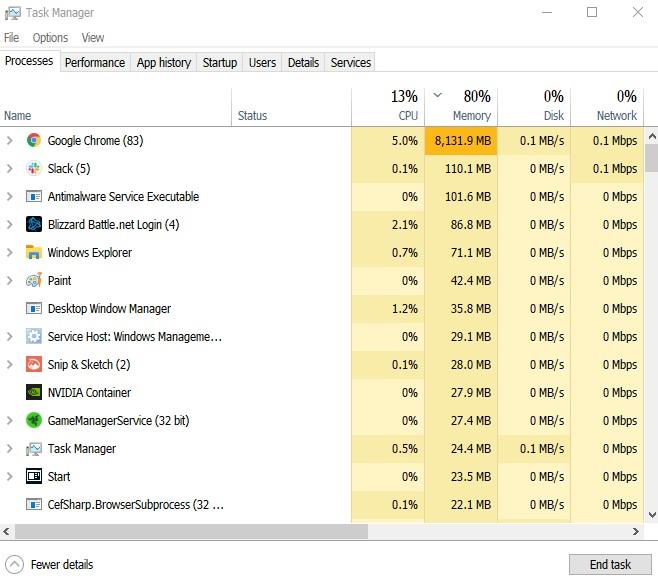Někteří hráči si stěžují, že se jejich PC při hraní Call Of Duty Warzone stále restartuje. I když to není rozšířené, pro některé je to určitě frustrující problém.
Pokud ve Warzone dochází k náhodnému restartování, zkuste zkontrolovat toto řešení potíží a zjistit, co s tím můžete udělat.
Příčiny, proč se váš počítač může při přehrávání Call of Duty Warzone restartovat
Pokud se váš počítač náhodně restartuje, kdykoli budete hrát Call of Duty Warzone, musíte zkontrolovat řadu věcí. Restartování může být známkou přehřátí, závady softwaru, malwaru nebo dokonce problému s kódováním her.
Pojďme si krátce promluvit o každém z těchto důvodů.
Přehřátí.
Pro mnoho lidí je hlavním důvodem, proč se jejich PC restartuje při hraní COD Warzone, přepracovaný a přehřátý hardware. K tomu může dojít, pokud dojde k hardwarové vadě jedné z hardwarových komponent, jako je CPU.
Pokud je procesor nebo procesor poškozen nebo není správně ventilován, nemusí být schopen během provozu řádně ztratit teplo. Aby se zabránilo poškození systému, počítač se sám vypne. Pokud k tomu při hraní dochází často, budete možná muset vyhledat pomoc od profesionála, abyste zjistili skutečný důvod.
Omezení hardwaru počítače mohou vést k náhodnému restartování ve Warzone.
V některých případech může být důvodem, proč se Warzone sám ukončí a vypne, pomalý nebo nedostatečný hardware. Ujistěte se, že váš počítač splňuje tyto minimální požadavky:
- procesor: Intel Core i3-4340 nebo AMD FX-6300
- RAM: 8 GB
- OS: Windows 7 64bitový (SP1) nebo Windows 10 64bitový (1709 nebo novější)
- VIDEO KARTA: NVIDIA GeForce GTX 670 / NVIDIA GeForce GTX 1650 nebo AMD Radeon HD 7950
- PIXEL SHADER: 5,0
- Shader VERTEX: 5,0
- ZVUKOVÁ KARTA: Ano
- ZDARMA DISK SPACE: 90 GB
- VYDĚLENÁ VIDEO RAM: 2048 MB
Pokud plánujete lepší výkon při hraní her, důrazně doporučujeme pořídit si výkonnější počítač než ten výše.
Váš počítač musí dosáhnout doporučeno systémové požadavky pro Warzone, aby se minimalizovala šance na problémy s pomalým výkonem. Podívejte se na tyto doporučené specifikace:
- procesor: Procesor Intel Core i5-2500K nebo AMD Ryzen R5 1600X
- RAM: 12 GB
- OS: Windows 10 64 Bit (nejnovější aktualizace Service Pack)
- VIDEO KARTA: Nvidia GeForce GTX 970 4 GB / GTX 1660 6 GB nebo AMD Radeon R9 390 / AMD RX 580
- PIXEL SHADER: 5.1
- Shader VERTEX: 5.1
- ZVUKOVÁ KARTA: Ano
- ZDARMA DISK SPACE: 90 GB
- VYDĚLENÁ VIDEO RAM: 4096 MB
Problémy se softwarem.
Dalším důvodem, proč se váš počítač může náhodně restartovat ve Warzone, může být problém s operačním systémem Windows nebo s některou z vašich aplikací třetích stran.
Některé programy mohou interferovat s jinými aplikacemi a způsobovat nejrůznější problémy, včetně nevysvětlitelného restartu systému.
Pokud Warzone před instalací nové aplikace fungoval normálně, může být příčinou problému tento nový program.
Malware.
V některých ojedinělých případech může rušení při hraní skutečně způsobit škodlivý software nebo virus. Některý malware může být dodáván s freewarovými nebo pirátskými aplikacemi. Pravidelně kontrolujte počítač pomocí aktualizovaného antivirového nebo antimalwarového programu.
Jak opravit počítač, pokud se stále restartuje na COD Warzone?
Níže uvádíme některá řešení, která můžete vyzkoušet, pokud se váš počítač při přehrávání COD Warzone stále restartuje.
- Zkontrolujte přehřátí.
Ve výchozím nastavení jsou počítače navrženy tak, aby se samy automaticky vypnuly, když komponenty dosáhnou určité úrovně vysoké teploty. To zabrání trvalému poškození těchto částí, zejména na CPU.
Pokud máte podezření, že se váš počítač může přehřívat, zkuste jej asi na 20 až 30 minut vypnout a poté jej znovu zapnout.
Pokud je to možné, zkuste počítač používat pouze na chladném místě. Pokud to nemůžete udělat, bude to dělat pokojová teplota. Přehřátí může být někdy známkou přetrvávajícího problému s hardwarovou komponentou. Pokud se váš počítač často přehřívá, i když jej nepoužíváte k náročným grafickým úlohám, jako je hraní her, měli byste se poradit s technikem PC, aby bylo možné váš hardware otestovat a zkontrolovat.
- Zajistěte, aby váš počítač splňoval minimální herní požadavky.
Pokud je váš počítač starý několik let a běží na něm slušný hardware, je možné, že by mohlo být náročné hrát COD Warzone. Nezapomeňte zkontrolovat, zda splňuje minimální nebo doporučené systémové požadavky pro tuto hru, jak je uvedeno výše.

- Zavřete aplikace na pozadí.
Pokud váš počítač není navržen pro hraní her náročných na grafiku, což znamená, že nemusí mít dobré technické parametry, měli byste zvážit monitorování zatížení systému pomocí Správce úloh (CTRL + ALT + DEL).
Při spuštěném Call Of Duty Warzone otevřete Správce úloh a vyberte kartu Procesy. Přehřátí někdy předchází přílišné zatížení CPU a / nebo GPU. Pokud se oba tyto sloupce většinu času zobrazují na 100%, je možné, že váš počítač v určitých bodech dosáhl bodu zlomu, což by samo o sobě způsobilo restart.
V případě potřeby zavřete nepotřebné aplikace, aby zdroje vašeho systému využívala pouze hra.
Chcete-li aplikaci zavřít na kartě Procesy, jednoduše ji zvýrazněte a klikněte na tlačítko Ukončit úlohu v dolní části.
- Udržujte vše aktuální.
K opravě náhodných chyb někdy stačí jednoduchý krok jako aktualizace. Ujistěte se, že je Windows neustále plně aktualizován. Totéž je třeba udělat pro ovladače grafické karty a ostatní aplikace.

- Zkontrolujte pevný disk.
V některých ojedinělých případech může špatný hardware způsobit špatný výkon her, zhroucení nebo donutit počítač k náhodnému vypnutí. Pokud máte jiný náhradní pevný disk, zkuste do něj nainstalovat COD Warzone a zkontrolujte, zda se stále restartuje.
Špatný problém s pevným diskem může mít vliv i na jiné aplikace nebo hry. Pokud máte více programů pracujících pomalu nebo pokud jste si všimli silného zhoršení výkonu počítače, zvažte kontrolu nebo výměnu pevného disku.
Doporučené hodnoty:
- Jak nastavit dvoufázové ověření PSN | PS4 | NOVINKA 2020!
- Jak pozvat nebo hrát s přáteli mezi námi PC Steam | NOVINKA 2020!
- Jak hrát mezi námi na PC zdarma Emulátor BlueStacks | NOVÝ!
- Jak opravit nefunguje Minecraft Dungeons (po instalaci) PC | NOVÝ!
Navštivte náš androidhow Youtube Channel, kde najdete další videa a návody k řešení problémů.